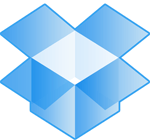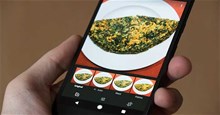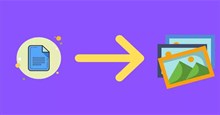Dropbox Paper Soạn thảo văn bản trực tuyến trên Dropbox
Dropbox Paper là ứng dụng soạn thảo văn bản trực tuyến cho nhóm hiện đang ở bản Beta và chỉ cho phép một số lượng người dùng nhất định dùng thử.
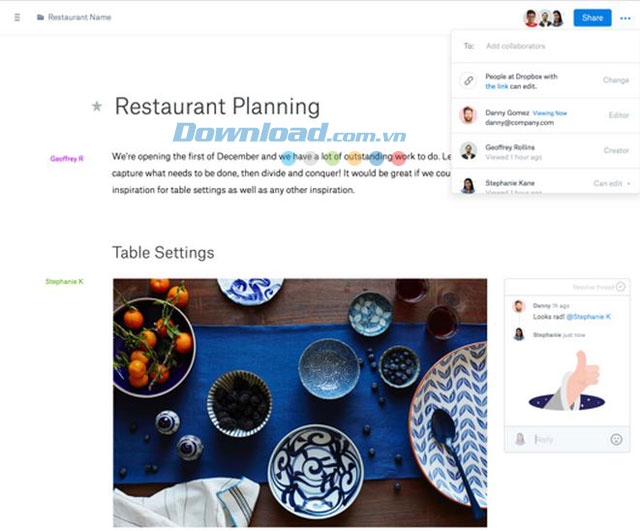
Giao diện Dropbox Paper
Là một sản phẩm hướng tới dịch vụ ghi chú của Dropbox, Dropbox Paper hoạt động khá giống với Google Docs khi cho phép người dùng cùng làm việc, tương tác và trao đổi công việc trên một file.
Ra mắt Dropbox Paper như một cách thu hút sự chú ý của người dùng khi một công ty khác mang tên Quip vừa mới tuyên bố sẽ chi tiền đầu tư vào ứng dụng soạn thảo nhóm của họ. Nhưng Quip không phải đối thủ duy nhất của Paper bởi vẫn còn đó Google Docs hay Microsoft Office cũng như nhiều đối thủ khác. Liệu Dropbox Paper có thể làm nên sự khác biệt?
Trước đây Dropbox đã lặng lẽ công bố về sự ra đời của bản Beta sản phẩm ghi chú mang tên Notes, nhưng mới đây, sản phẩm này đã chính thức được mang tên Dropbox Paper và bản Beta đã sẵn sàng chờ đón những người dùng đầu tiên.
Hiện tại, người dùng chỉ có thể đăng kí dùng thử và được xếp vào danh sách chờ. Nhưng một đơn vị có được lời mời preview Dropbox Paper đã mang đến cho người dùng cái nhìn sơ lược về ứng dụng soạn thảo văn bản nhóm được đánh giá là sản phẩm đáng chờ đợi nhất của Dropbox trong nhiều năm nay.
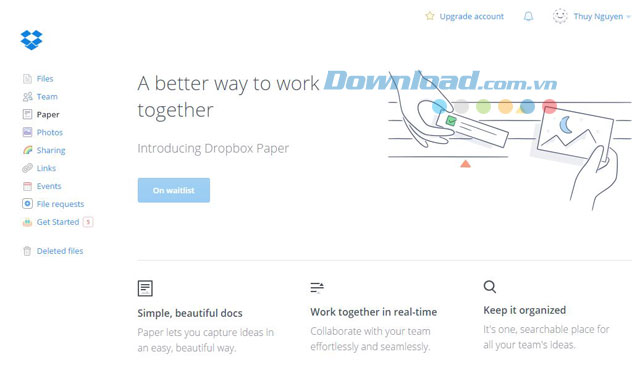
Đăng kí để được dùng thử Dropbox Paper
Tính năng chính của công cụ soạn thảo văn bản trực tuyến Dropbox Paper
- Soạn thảo văn bản trực tuyến.
- Chia sẻ file cho bạn bè, đồng nghiệp.
- Nhiều người dùng cùng tương tác trên văn bản một lúc.
- Lưu file trong Dropbox.
- Liên kết với Goolge Docs, Google Drive.
- Nhập file Word, Excel, PowerPoint.
Hiện tại, Dropbox Paper chỉ là ứng dụng trên nền tảng web, người dùng có thể truy cập thông qua tài khoản Dropbox của mình. Công ty cũng có thông báo sẽ sẵn sàng cho ra đời ứng dụng mobile khi Dropbox Paper chính thức ra mắt.
Giới thiệu ứng dụng soạn thảo nhóm Dropbox Paper
Giao diện
Giao diện người dùng của Dropbox Paper gợi nhớ tới ứng dụng soạn thảo văn bản khá nhẹ và đơn giản trước đây là IA Writer. Chỉ có điều IA Writer được thiết kế cho một người dùng còn Dropbox Paper lại mang đến khả năng làm việc nhóm. Cũng như Google Docs, nhiều người dùng có thể tham gia chỉnh sửa trên văn bản cùng một lúc. Mỗi người dùng sẽ có một màu sắc trỏ chuột khác nhau. Tên đầy đủ của người dùng sẽ được hiển thị trên lề của văn bản.
Soạn thảo văn bản
Về góc độ soạn thảo văn bản thì Dropbox Paper mang đến những tính năng khá đơn giản. Chỉ có 1 font chữ và 3 kích cỡ chữ. Các thao tác cơ bản như in đậm, gạch chân, in nghiêng, gạch ngang hay định dạng text sang dạng khối đều có trong Dropbox Paper nhưng tiện ích chỉ dừng lại ở đó mà thôi.
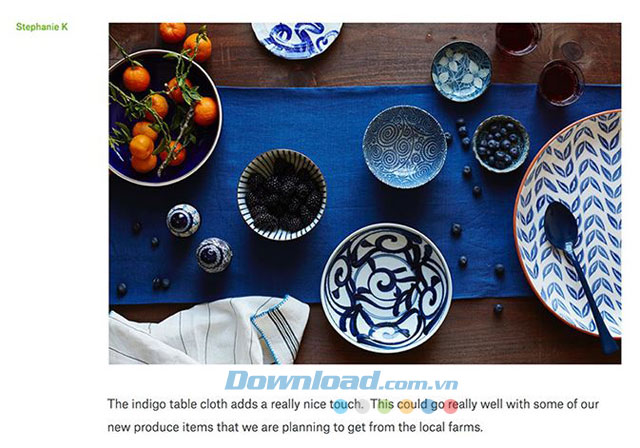
Văn bản và ảnh trong Dropbox Paper
Dropbox cũng chia sẻ cụ thể mục đích của Dropbox Paper là hướng tới làm việc nhóm, chia sẻ ý tưởng chứ không phải các lựa chọn định dạng phức tạp trên văn bản. Nhìn chung thì đó là hướng đi hiện thời của Dropbox Paper. Như chia sẻ của Giám đốc sản phẩm: "Có thể tôi đang làm PowerPoint, ai đó đang viết code còn người khác thì làm việc trên Google Docs, những gì chúng tôi muốn là mang đến một nơi làm việc chung cho tất cả mọi người".
Trong Dropbox Paper, quản lý dự án có thể thêm danh sách to-do, đề cập đến một thành viên khác trong nhóm bằng biểu tượng "@". Ngoài thao tác trên văn bản thì cũng phải nói thêm rằng, tất cả các file trên Dropbox sẽ được thêm vào Dropbox Paper nhanh chóng.
Nếu bạn sao chép đường dẫn URL của tập tin và dán vào Dropbox Paper, nó cũng sẽ tự động định dạng như bản gốc. Với file Excel và PowerPoint, người dùng cũng có thể làm việc ngay trong Dropbox Paper, xem hoặc lưu vào Dropbox. Ngay cả các file Google Docs cũng được hỗ trợ. Đây cũng là lần đầu tiên Dropbox tích hợp với Google Docs và Google Drive - những đối thủ chính của mình.
Chèn ảnh và video
Việc chèn ảnh hay di chuyển vị trí ảnh trong văn bản được thực hiện chỉ với thao tác kéo thả. Căn lề ảnh trái, phải và viết chữ xung quanh cũng rất đơn giản. Ngoài ra, người dùng cũng có thể xem ảnh ở chế độ toàn màn hình, khi đó ảnh sẽ mở rộng hết màn hình của trình duyệt.
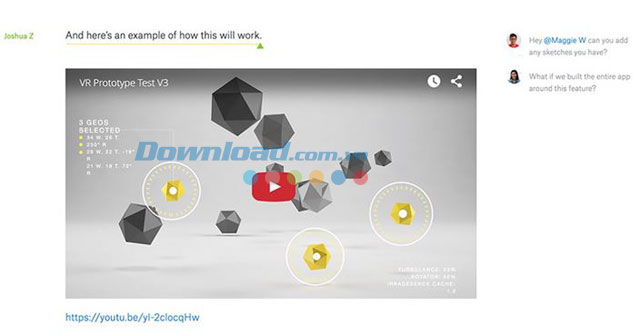
Chèn video trong Dropbox Paper
Để chèn video, chỉ cần thả đường link YouTube và vào file, Dropbox Paper sẽ tự động chuyển thành dạng video player. Bạn cũng có thể nhúng file audio và danh sách nhạc từ Spotify hay SoundCloud vào văn bản.
Thêm nữa là bạn có thể bình luận vào bất kì nội dung nào được thêm vào Dopbox Paper. Thậm chí còn có thể sử dụng sticker trong bình luận, ví dụ như giơ ngón tay cái biểu lộ sự đồng ý.
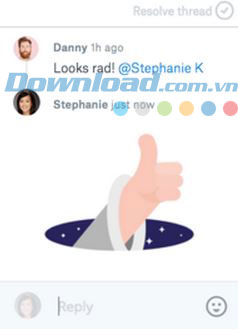
Dropbox Paper chèn sticker ngộ nghĩnh
Theo dõi hoạt động trên file
Có khá nhiều cách để theo dõi hoạt động trên file với Dropbox Paper. Một shortcut nhỏ trên giao diện là nơi lưu trữ những tài liệu mà bạn muốn truy cập nhanh chóng. Ngay khi tạo một tài liệu mới, Dropbox Paper cũng xếp chúng vào thư mục để quản lý dễ dàng hơn.
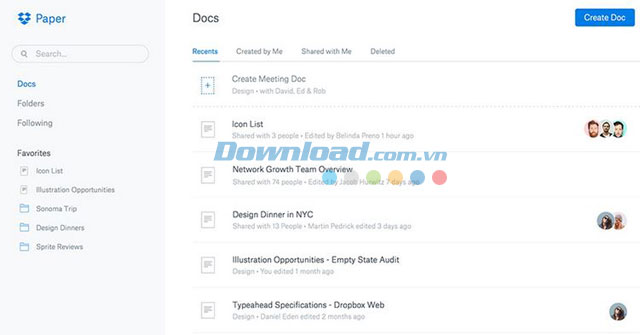
Danh sách tài liệu trên Dropbox Paper
Vì là công cụ làm việc nhóm nên các thư mục mới sẽ được mặc định chia sẻ cho các thành viên trong nhóm. Nếu muốn bạn cũng có thể tự tạo file cá nhân và đặt quyền truy cập cho mình mà thôi.
Tính năng tìm kiếm tài liệu khá hay của Dropbox Paper là tìm kiếm tất cả các tài liệu mà một người cụ thể nào đó trong công ty chia sẻ với bạn. Cuối cùng mục Following sẽ giúp theo dõi các hoạt động trên file của bạn và file được chia sẻ theo trình tự thời gian.
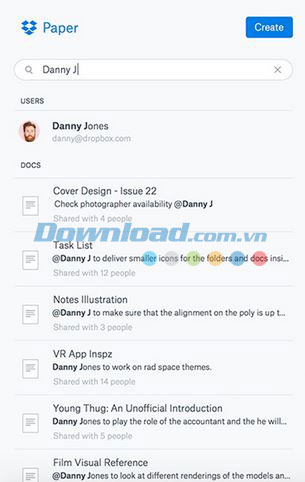
Tìm kiếm file trong Dropbox Paper
Làm việc nhóm trên Dropbox Paper
Hướng tới mục đích sử dụng chính là làm việc nhóm, chia sẻ ý tưởng và tương tác trên cùng một văn bản, tính năng này của Dropbox Paper hoạt động khá giống với Google Docs. Người tạo file có thể chọn quyền thao tác của người dùng khác trên văn bản như có thể chỉnh sửa hay không...

Chia sẻ quyền truy cập cho người dùng khác
Trên những file có nhiều người dùng, mỗi người đều có thể thêm bình luận, phản hồi lại bình luận của thành viên khác mỗi khi có thắc mắc hay băn khoăn và đánh dấu Resolved khi đã giải quyết xong vấn đề.
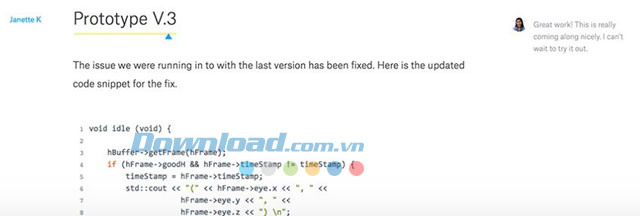
Thêm bình luận vào file
Dropbox không công bố số lượng người dùng họ chọn để dùng thử bản Beta của Paper cũng như khi nào Dropbox Paper sẽ chính thức phát hành ra công chúng. Những gì bạn có thể làm bây giờ chỉ là thêm tên mình vào danh sách và chờ đợi để trải nghiệm những tính năng trong bản Beta của Dropbox Paper. Cho dù còn nhiều đối thủ đáng gờm trên thị trường sản phẩm ứng dụng soạn thảo văn bản thì Dropbox Paper vẫn rất đáng để người dùng chờ đợi.
Nguyễn Thúy